
XMind思维导图打不开时怎么办?
XMind思维导图软件是一款相当受欢迎的开源思维工具,在使用过程中,用户也会产生这样那样的问题,本文便讲其中一例。有用户在打开XMind思维导图软件时发现,无论怎样运行软件,都无法将XMind思维导图打开,不妨试试下述方法,解决XMind无法打开的问题。
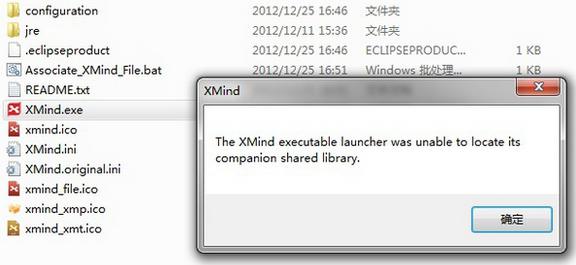
右击XMind思维导图快捷键,选择查看属性。
在属性的快捷方式选项中,点击打开文件位置,查询XMind安装包所在的文件夹,或者我们自己知道可以跳过这一步直接找到安装包。
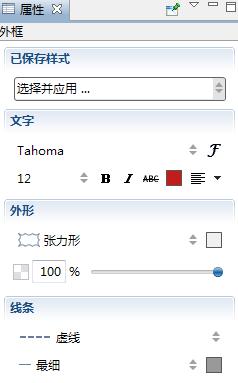
打开XMind安装包后,找到XMind配置设置文档(如下图所示)。
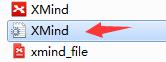
找到下面一行内同容:
-startupplugins/org.eclipse.equinox.launcher_1.3.0.v20120522-1813.jar
然后在行头添加 "#"。

修改后保存,然后启动XMind 即可。
想要了解更多关于XMind思维导图的内容可以点击参考XMind中文教程。
XMind思维导图软件是一款相当受欢迎的开源思维工具,在使用过程中,用户也会产生这样那样的问题,本文便讲其中一例。有用户在打开XMind思维导图软件时发现,无论怎样运行软件,都无法将XMind思维导图打开,不妨试试下述方法,解决XMind无法打开的问题。
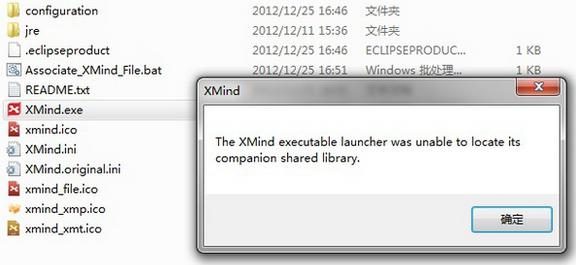
右击XMind思维导图快捷键,选择查看属性。
在属性的快捷方式选项中,点击打开文件位置,查询XMind安装包所在的文件夹,或者我们自己知道可以跳过这一步直接找到安装包。
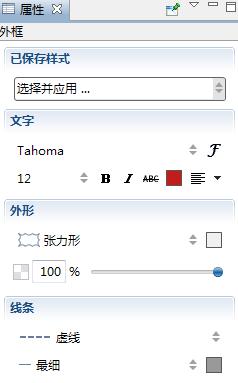
打开XMind安装包后,找到XMind配置设置文档(如下图所示)。
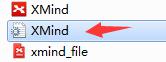
找到下面一行内同容:
-startupplugins/org.eclipse.equinox.launcher_1.3.0.v20120522-1813.jar
然后在行头添加 "#"。

修改后保存,然后启动XMind 即可。
想要了解更多关于XMind思维导图的内容可以点击参考XMind中文教程。